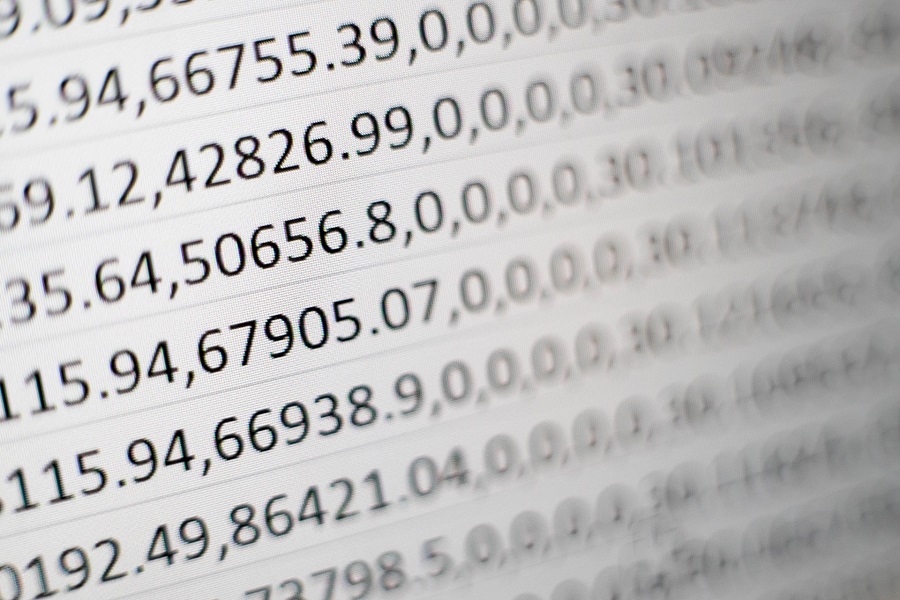V celom tomto článku budeme hovoriť o ako získať DPH v programe Excel, preto vás pozývam, aby ste sa ku mne pripojili a naučili sa, ako to urobiť s týmito cennými informáciami.

Zistite, ako získať DPH v programe Excel.
Ako získať DPH v programe Excel?
Tento softvér Microsoft Office sa dnes používa na celom svete na vykonávanie rôznych činností. Najmä všetky tie, ktoré sú spojené s databázami a numerickými výpočtami. Pretože tento program obsahuje širokú škálu funkcií a vzorcov, ktoré vám poskytnú možnosť vykonávať všetky tieto úlohy.
Vďaka svojej vynikajúcej účinnosti výpočtov sa Excel stal pravou rukou v mnohých podnikoch, finančných organizáciách a vzdelávacích inštitúciách. Preto sa často musia vykonávať činnosti alebo projekty, ktoré zahŕňajú výpočet DPH uplatňované na široký sortiment výrobkov.
Táto aplikácia spoločnosti Microsoft vám preto poskytuje základné nástroje na spustenie výpočtu daní uvalených každým z národov sveta na rôzne percentá článkov a služieb. Nabudúce vám to teda ukážeme ako získať DPH v programe Excel. V tejto súvislosti starostlivo dodržiavajte nasledujúce pokyny:
Čo je to DPH a ako to ovplyvňuje vaše účty Excel?
V Latinskej Amerike je DPH alebo známa daň z pridanej hodnoty alebo daň z pridanej hodnoty, ak hovoríme o Španielsku, nepriama daň, ktorá sa musí povinne uplatňovať na spotrebu služieb, transakcií, výrobkov a dovozu. Preto je považovaná za nepriamu daň na základe spotreby.
Sadzba tejto dane sa môže v rôznych krajinách líšiť, avšak postup jej výpočtu v Exceli bude vždy rovnaký. To znamená, že predpokladá percento zvýšenia celkovej ceny každého z produktov alebo služieb, ktoré sú získané. Následne, keď niečo kúpite v obchode, zaplatíte hodnotu položky plus percento DPH pridanej k cene.
Je dôležité poznamenať, že osoba, ktorá predáva produkt alebo poskytuje službu, si nedodržiava percento pripočítané k konečnej cene, pretože musí každé tri mesiace zaplatiť pokladnici rozdiel medzi daňou vybranou na základe faktúr zaslaných ich klientom a daň nahromadená. za faktúry o výdavkoch potrebných na rozvoj jej činnosti (známe ako odpočítateľné náklady).
Túto daň je potrebné oznámiť vláde. V dôsledku toho musí každá osoba, ktorá priznáva DPH, udržiavať rovnováhu medzi všetkými faktúrami, ktoré dostane, a faktúrami, ktoré vystaví, všetky ako odpočítateľné výdavky.
Resumiendo
Čo to znamená, že DPH je nepriama daň, ktorá sa uplatňuje na náklady na výrobu a predaj spoločnosti a v žiadnom prípade neovplyvňuje jej konečný príjem. Príjem dosiahnutý z tejto dane slúži na poskytnutie zdrojov štátu. Existujú tri druhy DPH v závislosti od percenta uplatneného na predajnú cenu.
Keď sa človek stane nezávislým alebo profesionálnym a začne obchodný projekt, bude musieť vystaviť faktúry a v dôsledku toho bude musieť na svoje služby uplatniť DPH.
Aj napriek tomu mnohokrát pri pokuse o výpočet DPH určitého tovaru alebo služby nie je metóda úplne jasná. Excel sa stal jedným z najúčinnejších nástrojov na rýchle a jednoduché výpočty. Preto vás prevedieme základnými procesmi, aby ste ich mohli vypočítať s touto aplikáciou Microsoft.
Zistite ako získať DPH v programe Excel
Je nevyhnutné, aby ste si mohli vypočítať túto daň v programe Excel, najmä ak pracujete v korporácii alebo spoločnosti, v ktorej kontrolujete rozpočet, alebo ak vám bola priradená ako univerzitný projekt.
Je dôležité poznamenať, že DPH je daň, ktorú musia všetci zákazníci zaplatiť v čase každej autorizovanej obchodnej transakcie. Okrem toho je potrebné poznamenať, že hodnota tejto dane sa v každej krajine líši, pričom väčšina má inú hodnotu ako ostatné. Na vykonanie výpočtu z programu Microsoft Excel preto musíte vykonať nasledujúce kroky:
Vypočítajte DPH pre jednu hodnotu
- Prvým krokom je vloženie ceny produktu alebo služby do jednej z buniek tabuľky.
- Potom do inej bunky zadajte hodnotu DPH v percentách.
- Ako ďalší krok musíte vynásobiť hodnoty buniek, aby ste určili výšku DPH, takže do oblasti funkcií musíte zadať vzorec = B1 * B2. Majte na pamäti, že tieto hodnoty závisia od buniek, ktoré používate.
- Na výpočet celkovej sumy ceny výrobku pripočítajte cenu produktu a sumu DPH, v tomto prípade podľa vzorca: = B1 + B3.
- Touto metódou je možné veľmi jednoducho a jednoducho určiť daň z hodnoty jedného výrobku.
Ďalej vykonáme výpočet pre rôzne produkty:
Výpočet dane pre zoznam produktov
Ďalšou metódou výpočtu DPH v programe Excel, ktorá je pravdepodobne jednou z najtypickejších pri používaní programu, je urobiť to pre zoznam produktov, pre ktoré sa vyžaduje výpočet DPH pre každý z nich. V súlade s tým vám ukážeme, ako to vykonať, pričom prejdete všetkými krokmi uvedenými nižšie:
- Na pokračovanie v tejto metóde potrebujete zoznam produktov alebo služieb uvedený na obrazovke. Potom uvidíte, že tento zoznam pozostáva z 15 položiek a pre každú z nich je priradená cena.
- V prvom stĺpci sú uvedené názvy produktov a v druhom nasledujú ich ceny. Potom musíte do tretieho stĺpca pridať vzorec na výpočet DPH každého z nich. Medzitým musí byť celková suma vypočítaná vo štvrtom stĺpci. Nakoniec v stĺpci F2 je vidieť, že „sadzba DPH“ je v tomto prípade 16%.
Ďalšie kroky
- Táto percentuálna hodnota sa použije pri každom výpočte, ktorý sa má vykonať. Vzorec na výpočet hodnoty DPH je nasledujúci: =B2 * $ F $ 2.
- Pretože je cieľom, aby táto hodnota vo vzorci zostala pri kopírovaní vzorca nadol pevná, na označenie bunky F2 sa použil symbol $. Po použití funkcie získate nasledujúci výsledok.
- Po získaní prvého výsledku v stĺpci skopírujte vzorec nadol, aby ste získali výpočet DPH pre všetky ostatné položky v zozname. Ak to chcete urobiť, musíte kliknúť na dolný roh bunky a pretiahnuť ho na posledný produkt v rade.
- Nakoniec vypočíta celkovú cenu s prihliadnutím na to, že celková cena sa rovná hodnote výrobku plus daňové percento. Preto v tomto scenári musíte použiť vzorec = B2 + C2 a po získaní prvého výsledku musíte posunúť bunku nadol, aby ste získali zostávajúce hodnoty.
Vzorce v programe používajú absolútne odkazy. To znamená, že ak zmeníte hodnotu DPH v bunke F2, systém automaticky zmení všetky hodnoty tak, aby odrážali nové percento. Ty chceš vedieť ako vkladať obrázky do Excelu? Kliknite na pripnutý odkaz!
Vypočítajte celkovú sumu bez výpočtu DPH
V predchádzajúcich postupoch bola celková čiastka stanovená po výpočte DPH. Tu vám ukážeme vzorec, ktorý vám umožní vypočítať celkovú hodnotu bez pridania bunky DPH, čo vám umožní získať výsledok oveľa jednoduchším spôsobom.
Tento vzorec je založený na skutočnosti, že keď sa hodnota vynásobí percentom vyšším ako 100%, väčšie percento sa pripočíta k pôvodnej hodnote. Ak je hodnota DPH napríklad 10%, suma by mala byť 110%.
Máme prípad, keď musíte vynásobiť hodnotu 116%, potom, ako je vysvetlené v predchádzajúcom odseku, musíme vedieť, že hodnota zvýšeného percenta DPH je 16%. Keďže hodnota percenta DPH je v bunke E2, na výpočet celkovej sumy každého z produktov v zozname musíte použiť nasledujúci vzorec: = B2 * (1 + $ E $ 2).
Pretože percentuálne hodnoty sú desatinné hodnoty a 100% sa rovná jednému, cenu výrobku je potrebné vynásobiť jedným plus percento uvedené v bunke E2. Po použití vzorca získate výsledok zobrazený na obrázku.
Znak $ bol znova použitý, ale v tomto prípade sa týka bunky E2, ktorá umožňuje, aby bol zachovaný pevný pri použití na ostatné bunky v zozname, ako v predchádzajúcom prípade. Po rolovaní nadol uvidíte nasledujúce výsledky.
To vám umožní začať získavať celkovú cenu každej položky oveľa jednoduchšie. Výsledky tejto tabuľky je možné porovnať s výsledkami predchádzajúceho postupu a skontrolovať, či je konečné množstvo všetkých článkov rovnaké.
Ako odpočítať DPH v programe Excel?
Naučím vás odpočítať DPH z celkovej ceny výrobku, aby ste získali cenu tovaru mínus daň. V bunke F1 máte celkovú cenu všetkých produktov a v bunke F2 hodnotu DPH. Na výpočet ceny výrobku bez DPH = B2 / (1 + $ F $ 2) môžeme použiť nasledujúci vzorec.
Pretože vydelením čísla percentuálnym číslom väčším ako 100% budeme odpočítavať percentuálne číslo väčšie ako 100%, tento výpočet sa riadi opačným odôvodnením predchádzajúceho príkladu. Výsledkom je, že delenie hodnoty na 116% povedie k 16 -percentnému zníženiu tejto hodnoty.
Vyššie uvedený vzorec vydelí celkové množstvo produktu v bunke B2 číslom 1 plus percento uvedené v bunke F2. Do tohto odkazu bol pridaný znak $, aby sa zabezpečilo, že zostane zachovaný aj pri kopírovaní vzorca nadol.
Pri získaní hodnoty položky bez dane je možné DPH určiť podľa tohto vzorca: = C2 * $ F $ 2. Týmto spôsobom bola čiastka a hodnota DPH položky získaná z celkovej ceny a sadzby použitej pri výpočte.
Čo treba zvážiť, než sa to dozviete ako získať DPH v programe Excel?
Kedy ako získať DPH v programe Excel výrobku alebo služby, je potrebné vziať do úvahy rôzne faktory, jedným z nich je percento DPH, ktoré je potrebné pripočítať k nákladom na každý výrobok. Na druhej strane, pri vykonávaní tejto matematickej akcie v programe Excel si musíte pamätať, ktoré vzorce použiť, ako aj to, kde sa všetky údaje nachádzajú v bunkách programu Excel.
Musíte mať na pamäti, že hodnotu dane je potrebné jednoducho pripočítať k skutočnej hodnote výrobku; Ak napríklad položka stojí 100 eur a daň je 10 eur, konečná cena článku bude 110 eur. Ako už bolo spomenuté, predávajúci si rozdiel nenechá, ale musí ho oznámiť vládnym federáciám zodpovedným za túto daň.
DPH v hlavných španielsky hovoriacich krajinách Aké je percento v každej z nich?
Ako už bolo povedané v tomto článku, každá krajina má svoju vlastnú hodnotu DPH, ktorá sa mení podľa vládnych zákonov každej z nich. Napriek tomu, aj keď každá krajina používa iné hodnoty, je nevyhnutné mať na pamäti, že výpočet na odhad hodnoty rovnakých hodnôt pre akýkoľvek výrobok alebo službu sa vykonáva rovnakým spôsobom za každých okolností.
Túto hodnotu musí každý prevziať, pretože pri každom nákupe v právnickej inštitúcii, ktorá účtuje, bude táto hodnota už zahrnutá v cene každého z ich produktov. Výsledkom bude, že za produkt zaplatíte vyššiu cenu. Na základe vyššie uvedeného vám poskytnem hodnotu dane v hlavných španielsky hovoriacich krajinách:
- Uruguajská DPH (DPH)% = 22 Znížená DPH% = 10
- Argentína DPH (DPH)% = 21 Znížená DPH% = 10.5
- Španielsko DPH (DPH)% = 21 Znížená DPH% = 10 Znížená DPH 2% = 4
- Čile DPH (DPH)% = 19
- Brazília DPH (DPH)% = 17-19 Znížená DPH% = 12 Znížená DPH 2% = 7
- Peru DPH (DPH)% = 18
- Dominikánska republika DPH (DPH)% = 18
- Mexiko DPH (DPH)% = 16
- Kolumbia DPH (DPH)% = 16 Znížená DPH% = 10
- Honduraská DPH (DPH)% = 15
- Nikaragujská DPH (DPH)% = 15
- Bolívia DPH (DPH)% = 13
- Salvádor DPH (DPH)% = 13
- Ekvádorská DPH (DPH)% = 12
- Guatemala DPH (DPH)% = 12
- Venezuela DPH (DPH)% = 12 Znížená DPH% = 8
- Portoriko DPH (DPH)% = 11.5
- Paraguajská DPH (DPH)% = 10 Znížená DPH% = 5
- Panama DPH (DPH)% = 7
Dakujem za navstevu Ak sa vám tento článok páčil a zaujímal vás a pomohol, pozývam vás znova na návštevu k nám a prečítajte si nasledujúci článok, ktorý sa zaoberá všetky časti Wordu.